アップロードした画像およびYouTube動画の中から、記事一覧ページで表示するサムネイル画像が選択できます。
ここで設定したサムネイル は、PRワイヤーのプレスリリースサイトの記事一覧ページや、
SNS上でシェアしたときなどに自動で表示される画像になるため、一番見せたい画像を選びましょう。
特に選択しない場合は、「画像の選択」をクリックしたときに一番目に表示される画像が使用されます。
操作方法
「画像の選択」をクリックします。表示された画像の中で、サムネイルにする画像をクリックします。
※画像をアップロードしていない場合は表示されません。
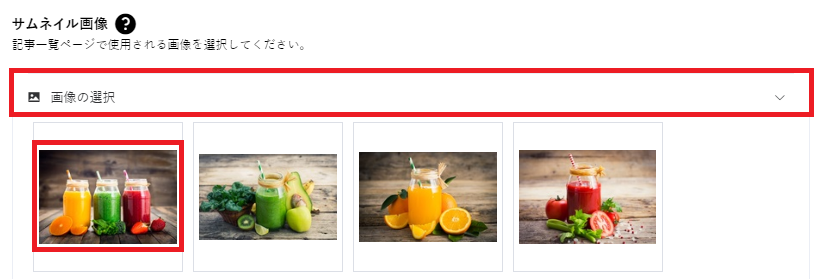
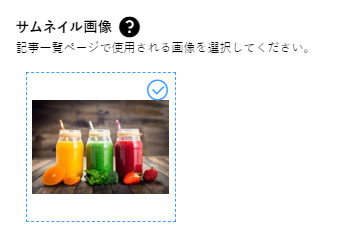
表示イメージ
PRワイヤープレスリリースサイトのリリース一覧
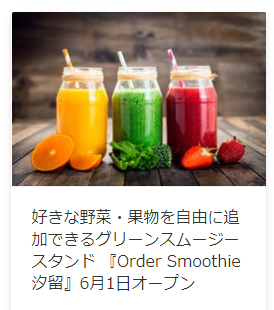
Twitter投稿(メディアのみの場合、配信不可を設定した場合は投稿されません)
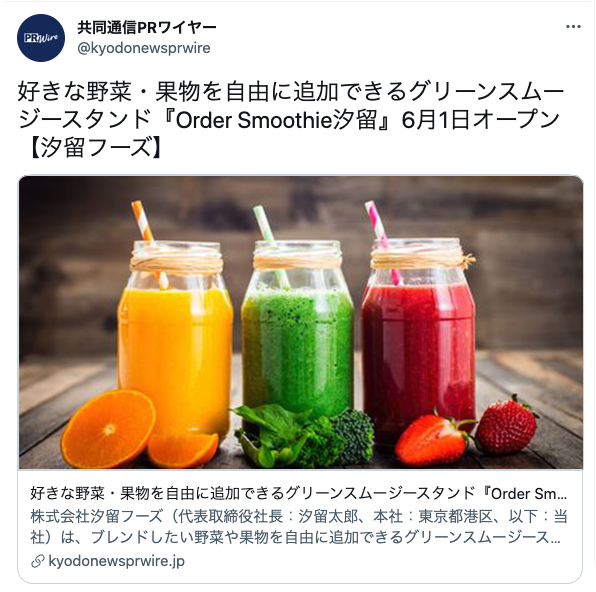
Facebook投稿(メディアのみの場合、配信不可を設定した場合は投稿されません)

この情報は役に立ちましたか?